“工资管理小精灵”是一款绿色软件,不需安装即可运行。适应于所有windows系统,兼容性好,系统稳定,运行快捷。
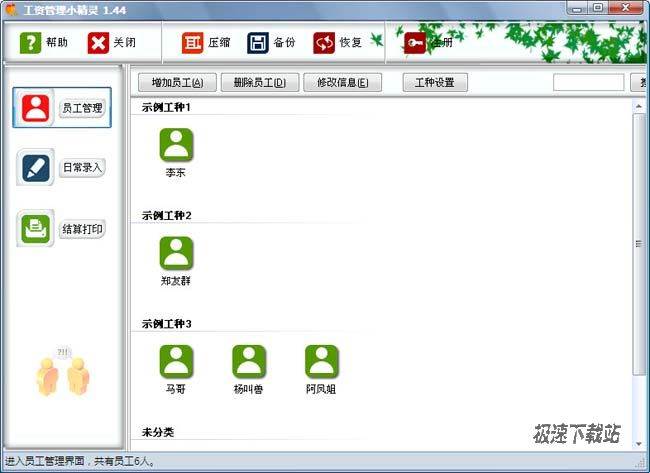
“工资管理小精灵”专门针对工资管理而设计。软件界面清晰明了,操作简易,不需任何培训就可上手。“工资管理小精灵”专精于工资管理,界面操作简约,而功能却一点都不简单。软件可自定义工资计算方式,工资表格除了可以打印之外,还可以导出为EXCEL、JPG、HTML文件。
功能简介:
1.软件界面清晰明了,操作简易,不需任何培训就可上手
2.适应于所有windows系统,兼容性好,系统稳定,运行快捷
3.专精于工资管理,界面操作简约,而功能却一点都不简单
4.软件可自定义工资计算方式,工资表格除了可以打印之外,还可以导出为EXCEL、JPG、HTML文件
使用帮助:
一,员工管理
1、首先,进入“员工管理”阶段。若刚录入数据,一般应该先进行“工种设置”,点击“工种设置”进入下面的工种设置界面。刚下载的程序中含有几个示例工种,你可以随便删除掉,然后点“增加工种”自己手工添加工种,如:电焊工、钳工等。
2、工种设置完成以后,就可以开始添加员工了。(当然,在添加之前,你可以把几个示例的员工删除。)点击“增加员工”按钮后,面入的界面如下图。
姓名填写好以后,如果不需设置分类,直接回车就可以。如果需要设置分类,双击工种项目就可以,如上图:设置为钳工,那么在姓名录好以后,双击“钳工”就好了。
二,日常管理
员工设置好以后,就可以开始进行工资录入了。点击“日常录入”后,会出现如下图的界面。
首先要做的就是选择下图黄框内的操作工资日期。“一点通”每一天都有一张工资表(当然,并不是每天都要录入)。你可以选择当天日期录入当天工资,也可以选择以往日期去修改以往的工资。
下图中,绿框内表示正常工资。其中,计费方式、单价、工作量、今日工资都可以自己手工录入,今日工资也可以点击“单价×工作量”自动计算。当正常工资录入好以后,必须点“保存”。
下图中,红框内表示选中员工所有的奖励、扣罚工资历史。你可以直接在下面进行添加、修改、删除等操作。当然,添加的日期就是上面的“操作日期”。
三,结算打印
最后就是进行结算、打印导出,界面如下图。
1、蓝框:首先要做的,就是选择结算日期,“一点通工资系统”会把默认结算时间设为“当月1号至当天”,你可以根据需要自己设置。
2、绿框:设置完成后,在总发放表上会列出员工该段时间内的工资额。点击“导出/打印”可以打印导出发放表。
3、红框:在发放表中选择某一个员工后,在右边的明细表上会显示出该名员工的工资明细,也可以打印和导出来。
四,其他功能
在“一点通工资系统”的工具栏上有几个一直停留着的按钮:
相关搜索:工资
- 共 0 条评论,平均 0 分 我来说两句
- 人气英雄联盟下载官方下载
- 《英雄联盟》(简称LOL)是由美国拳头游戏(Riot Games)开发、中国大陆地区腾讯游戏代理运营的英雄对战MOBA... [立即下载]
- 好评WPS Office 2019 11.1.0.8882 官方版
- WPS Office是金山软件股份有限公司推出的一款办公软件。包括WPS文字、WPSb表格、WPS演示WPS数据库等几大办公... [立即下载]

